
Obsah:
- Zásoby
- Krok 1: Dodání položek
- Krok 2: Připojte mikro bity k mini Breakout deskám
- Krok 3: Připojte maticovou klávesnici 4 × 4 k mikro bitu
- Krok 4: Připojte 16 × 2 LCD displej k Micro Bit
- Krok 5: Získejte napájení displeje LCD z Power Bank
- Krok 6: Nápisy na klávesnici
- Krok 7: Sestavení všech položek dohromady
- Krok 8: Kódování
- Krok 9: Jak používat
- Autor John Day [email protected].
- Public 2024-01-30 08:18.
- Naposledy změněno 2025-01-23 14:38.

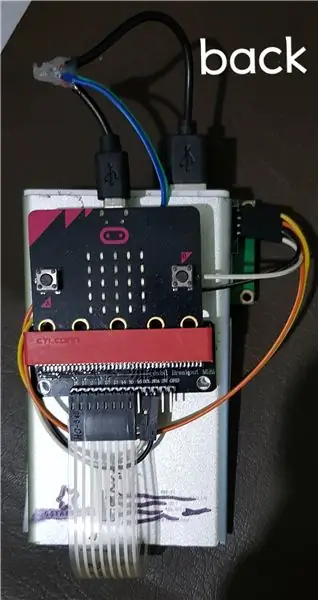
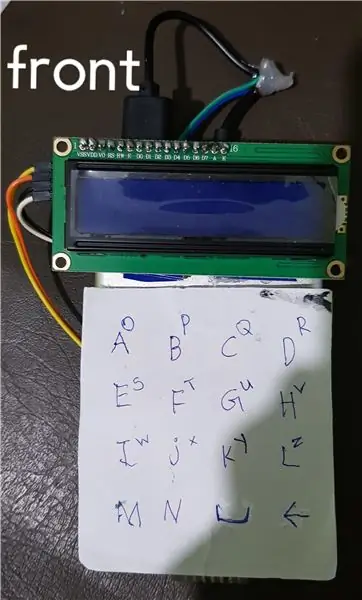
Inspiroval jsem se v 'othermachines' you tube chanal. Tady to, co jsem z toho dostal- https://www.youtube.com/embed/mqlMo4LbfKQ Zde, co jsem přidal na svůj vlastní- LCD displeje- klávesnice pro jiné mikro bitové powerbanky- Extra kód pro to
Zásoby
2 - micro bits2 - LCD displeje s moduly i2c2 - 4 × 4 maticová klávesnice2 - mini breakout desky pro microbit2 - power banky
Krok 1: Dodání položek



Dodejte jim všechny tyto položky
Krok 2: Připojte mikro bity k mini Breakout deskám

Je velmi snadné jej připojit. Chcete -li to udělat, stačí zatlačit dovnitř mikro bitu, aby se vybila deska
Krok 3: Připojte maticovou klávesnici 4 × 4 k mikro bitu

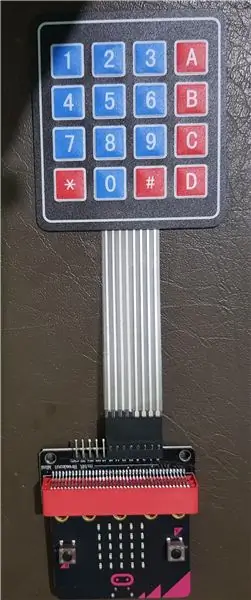
Krok 4: Připojte 16 × 2 LCD displej k Micro Bit
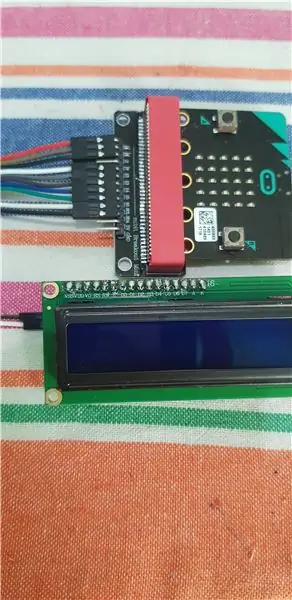
Připojte LCD displej pomocí propojovacích kabelů
Krok 5: Získejte napájení displeje LCD z Power Bank
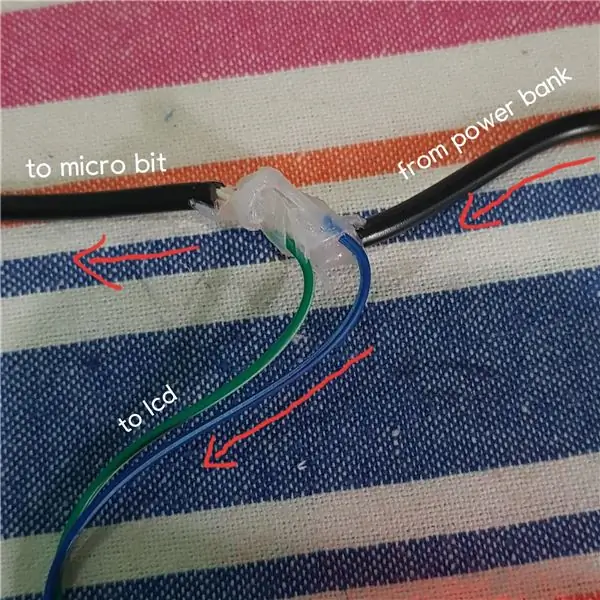

Výstupní napětí mikrobitu je 3V, ale LCD displej potřebuje minimálně 5V. Proto jsem použil dvě propojovací propojky a připojené k USB kabelu
Krok 6: Nápisy na klávesnici
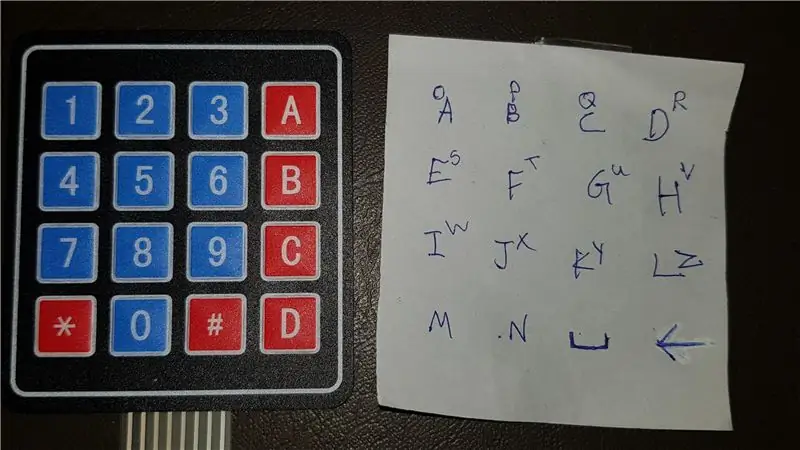
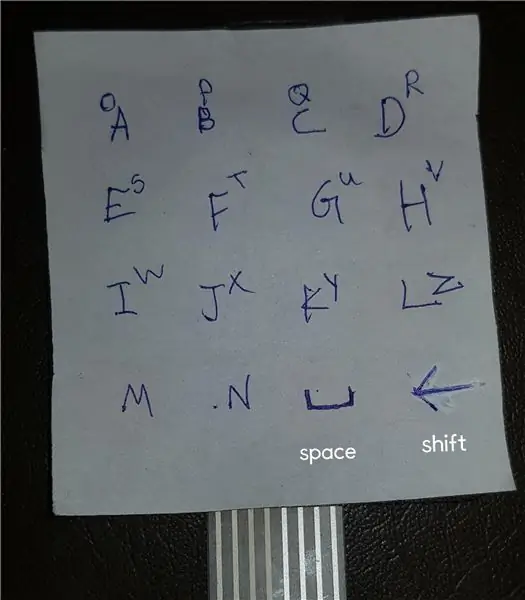
Napište písmena na papír a přilepte je na klávesnici pomocí dvojité pásky. Stisknutím klávesy „shift“zavoláte funkci shift. Funkce Shift nastaví A na O, B až O, C až Q atd … (Je to znázorněno na obrázku)
Krok 7: Sestavení všech položek dohromady

Shromážděním všech položek bude přenosný.
Krok 8: Kódování
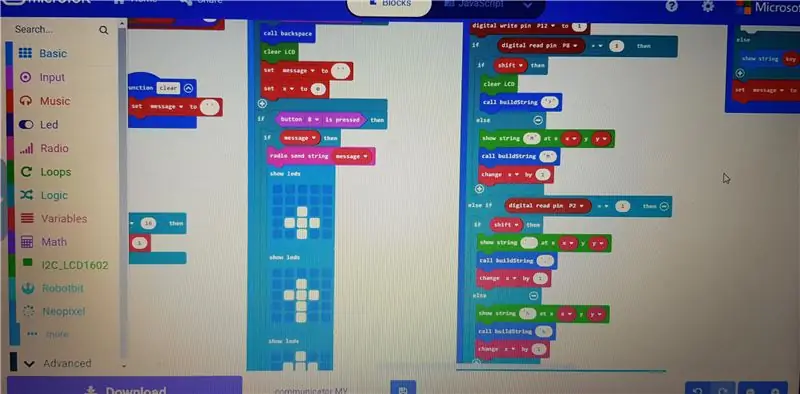
Získejte zdrojový kód zde-
Krok 9: Jak používat
Zadejte slova a stiskněte tlačítko „B“v mikro bitech Slova lze vidět na jiných mikrobitových LCD displejích.
Doporučuje:
Jak vytvořit hru pro více hráčů pomocí ovladačů Arduino: 6 kroků

Jak vytvořit hru pro více hráčů pomocí ovladačů Arduino: Přemýšleli jste někdy nad tím, jak vývojáři her vytvářejí úžasné hry, které si hrají lidé na celém světě? Dnes vám k tomu dám jen malou nápovědu vytvořením malé hry pro více hráčů, kterou bude ovládat buď ovládání Arduino
Jak spustit servomotory pomocí Moto: bit s Micro: bit: 7 kroků (s obrázky)

Jak spustit servomotory pomocí Moto: bit s Micro: bit: Jedním ze způsobů, jak rozšířit funkčnost micro: bit, je použít desku s názvem moto: bit od SparkFun Electronics (přibližně 15–20 $). Vypadá to komplikovaně a má mnoho funkcí, ale není těžké z něj spustit servomotory. Moto: bit vám umožňuje
Jak vytvořit 2D znak pomocí ovladače znaků v Unreal Engine 4 pomocí Visual Script pro PC: 11 kroků

Jak vytvořit 2d znak pomocí ovladače znaků v Unreal Engine 4 pomocí Visual Script pro PC: Jak vytvořit 2d znak pomocí ovladače znaků v Unreal Engine 4 pomocí vizuálního skriptu pro PC Ahoj, jsem Jordan Steltz. Video hry vyvíjím od svých 15 let. Tento tutoriál vás naučí, jak vytvořit základní postavu pomocí
Měření světla a barev pomocí Pimoroni Enviro: bit pro Micro: bit: 5 kroků

Měření světla a barev S Pimoroni Enviro: bit pro Micro: bit: Pracoval jsem na některých zařízeních, která dříve umožňovala měření světla a barev a mnoho z teorie o takových měřeních najdete zde a zde. nedávno vydal enviro: bit, doplněk pro m
Jak vytvořit autonomního robota hrajícího basketbal pomocí IRobota Vytvořit jako základ: 7 kroků (s obrázky)

Jak vytvořit autonomního robota hrajícího basketbal pomocí IRobota Vytvořit jako základ: Toto je můj příspěvek k výzvě iRobot Create. Nejtěžší na celém tomto procesu pro mě bylo rozhodnout, co bude robot dělat. Chtěl jsem předvést skvělé funkce Create a zároveň přidat trochu robo vkusu. Všechny moje
